
วาคอม อินทูออส
MSRP $199.95
“งบประมาณของ Wacom Intuos จะจ่ายเองโดยประหยัดเวลา”
ข้อดี
- ปากกาไวต่อแรงกด
- ปุ่มลัดด่วน
- ด้ามจับเป็นธรรมชาติมากขึ้น
- ซื้อได้
- อายุการใช้งานแบตเตอรี่ 15 ชั่วโมง
ข้อเสีย
- มีรอยขีดข่วนบ้างตามการใช้งาน
- ระยะเวลาการปรับตัวเบื้องต้น
แท็บเล็ตปากกาเพื่อการสร้างสรรค์ของ Wacom ช่วยนำประสบการณ์ทางกายภาพและการปฏิบัติจริงมาสู่การสร้างสรรค์งานศิลปะดิจิทัล บริษัทมีชื่อเสียงในด้านเครื่องมือระดับมืออาชีพที่มาพร้อมกับราคาระดับมืออาชีพ แต่ Intuos ซีรีส์นี้ได้รับการออกแบบให้เป็นรายการราคาไม่แพงสำหรับการควบคุมที่ไวต่อแรงกดในภาพประกอบ การออกแบบ และภาพถ่าย การแก้ไข
สารบัญ
- การออกแบบที่ไร้หน้าจอ
- เริ่มต้นใช้งาน
- แท็บเล็ตกราฟิกสำหรับผู้เริ่มต้น
- ใช้เวลาของเรา
ซีรีส์ Wacom Intuos มีราคาระหว่าง 80 ถึง 200 ดอลลาร์ (เพื่อไม่ให้สับสนกับกลุ่มผลิตภัณฑ์ Intuos Pro ระดับไฮเอนด์ซึ่งเริ่มต้นที่ 250 ดอลลาร์) นำการควบคุมปากกาที่ไวต่อแรงกด 4,096 ระดับมาสู่ผู้ใช้จำนวนมากขึ้น Intuos มีสองขนาด เล็กหรือกลาง โดยมีพื้นผิวการทำงานในแนวทแยงขนาด 7 นิ้ว และ 10 นิ้ว ตามลำดับ รุ่นเล็กมีให้เลือกทั้งแบบมีหรือไม่มีบลูทูธ ในขณะที่
รุ่นกลาง (ทดสอบแล้ว) มีบลูทูธเป็นมาตรฐาน เนื่องจากเป็นประตูสู่การตัดต่อและการออกแบบที่ไวต่อแรงกด จึงเป็นเรื่องยากที่จะไม่ติดใจ Intuos นี่คือวิธีที่แท็บเล็ตปากกา Wacom ราคาประหยัดมีไว้การออกแบบที่ไร้หน้าจอ
ต่างจากของ Wacom จอแสดงผลพร้อมปากกา Cintiq ที่ฉูดฉาดยิ่งขึ้นIntuos ไม่ใช่หน้าจอของตัวเอง พื้นผิวแท็บเล็ตสอดคล้องกับหน้าจอคอมพิวเตอร์ของคุณ การเลื่อนปากกาไปเหนือแท็บเล็ตนั้นคล้ายกับการเลื่อนนิ้วบนแทร็กแพด การเคลื่อนไหวอยู่ในมือของคุณ แต่ดวงตาของคุณยังคงมองไปข้างหน้าโดยมองไปที่จอภาพ แม้ว่าฟังดูเข้าใจง่ายน้อยกว่าการวาดภาพบนหน้าจอโดยตรง แต่ในทางปฏิบัติกลับให้ความรู้สึกเป็นธรรมชาติ
ที่เกี่ยวข้อง
- Wacom Intuos Pro S สร้างสมดุลระหว่างคุณสมบัติขั้นสูงด้วยความสะดวกในการพกพาและราคา
- จอแสดงผลพร้อมปากกา Cintiq ล่าสุดของ Wacom ไม่มีป้ายราคาสูง

แท็บเล็ตส่วนใหญ่ถูกยึดโดยพื้นผิวการทำงานนั้น ซึ่งมีขนาด 8.5 x 5.3 นิ้วในรุ่นที่ใหญ่กว่า และ 6 x 3.7 นิ้วในรุ่นที่เล็กกว่า เหนือพื้นผิวการทำงานมีชุดปุ่มห้าปุ่มที่เรียกว่า Express Keys ซึ่งฝังอยู่ในแท็บเล็ตเล็กน้อยเพื่อเพิ่มเป็นสองเท่าสำหรับวางปากกา ปุ่มกลางใช้เปิดและปิดแท็บเล็ต และช่วยในการตั้งค่า Bluetooth ปุ่มสี่ปุ่มที่เหลือสามารถปรับแต่งได้และปรับแต่งเพื่อควบคุมฟังก์ชั่นต่างๆ ในแอพต่างๆ
เนื่องจากเป็นประตูสู่การตัดต่อและการออกแบบที่ไวต่อแรงกด จึงเป็นเรื่องยากที่จะไม่ติดใจ Intuos
ปากกาให้ความรู้สึกเหมือนปากกาเขียนทั่วไปอยู่ในมือ โดยลงไปที่จุดเดียวกันที่ปลายปากกา อย่างไรก็ตาม ยังมีปุ่มสองปุ่มที่ด้านข้างซึ่งสามารถปรับแต่งได้เช่นเดียวกับบนแท็บเล็ต
ผลิตจากพลาสติกเรียบสีดำให้ความรู้สึกคล้ายกับปุ่มบน MacBook Intuos ควรมีลักษณะเหมือนอยู่บ้านเมื่ออยู่บนโต๊ะทำงานส่วนใหญ่ แผ่นยางสี่แผ่นด้านล่างช่วยยึดเกาะแท็บเล็ตให้มั่นคงในขณะที่คุณทำงาน แม้ว่าจะสร้างจากพลาสติก แต่ Intuos ก็ให้ความรู้สึกที่ดีเมื่อเทียบกับราคา เราพบว่าหากใช้งานอย่างเพียงพอ ปากกาจะทิ้งรอยขีดข่วนเล็กๆ ไว้บนพื้นผิวของแท็บเล็ต และมีแนวโน้มที่จะเกิดรอยเปื้อนที่นิ้ว
เริ่มต้นใช้งาน
สำหรับคอมพิวเตอร์ Wacom Intuos เป็นเพียงเมาส์แฟนซี และคุณสามารถใช้ Intuos ในโปรแกรมต่างๆ ได้โดยการวางปากกาไว้บนพื้นผิวแล้วแตะเพื่อคลิก ก่อนอื่นคุณจะต้องติดตั้งซอฟต์แวร์ของ Wacom ซึ่งช่วยให้คุณปรับแต่งปุ่ม ดูอายุการใช้งานแบตเตอรี่ และควบคุมการตั้งค่าอื่นๆ ได้ การตั้งค่าเริ่มต้นนั้นค่อนข้างง่าย โดยมีคำแนะนำบนหน้าจอจากซอฟต์แวร์ (เราทดสอบ Intuos บน Mac แต่ระบบยังเข้ากันได้กับ Windows 7 หรือใหม่กว่า ยกเว้น Windows 10 S)
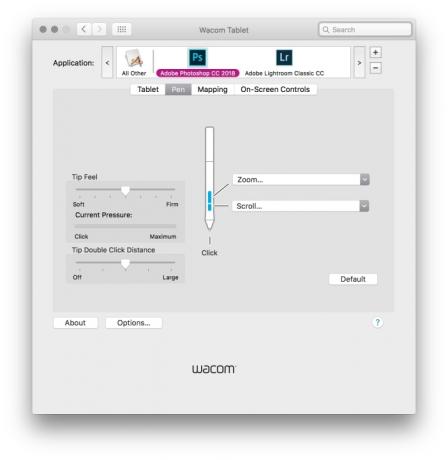
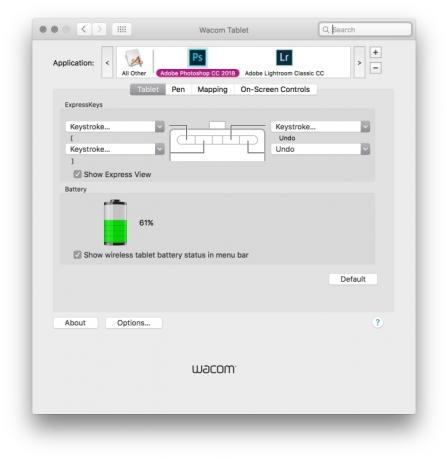
การตั้งค่า Bluetooth ก็ไม่ยุ่งยากเช่นกัน หลังจากเปิดการตั้งค่า Bluetooth และเปิดเครื่องแท็บเล็ต Intuos จะเชื่อมต่อในครั้งแรก เมื่อเปิดใช้งาน Bluetooth แล้ว สิ่งเดียวที่ต้องใช้สาย USB คือการชาร์จ จากประสบการณ์ของเรา อายุการใช้งานแบตเตอรี่สอดคล้องกับข้อกำหนด 15 ชั่วโมงของ Wacom (Intuos ที่ถูกที่สุดไม่มี Bluetooth และต้องใช้ USB ทั้งหมด)
ความไวต่อแรงกดทำให้ Intuos มีความได้เปรียบเหนือเมาส์มากที่สุด
แม้ว่าการตั้งค่าแท็บเล็ตจะเป็นเรื่องง่าย แต่การกำหนดการตั้งค่าแบบกำหนดเองและการค้นหาการตั้งค่าที่สอดคล้องกับขั้นตอนการทำงานของคุณต้องใช้เวลาและการทดลองพอสมควร ปุ่มด่วนบนแท็บเล็ตสามารถตั้งค่าเป็นประเภทการคลิกเมาส์ การนำทาง (เช่น การเลื่อนและการซูม) และการควบคุมบนหน้าจอ การตั้งค่าแบบกำหนดเองที่มีประโยชน์ที่สุดน่าจะเป็นความสามารถในการกำหนดแป้นพิมพ์ลัดให้กับคีย์ด่วนเพียงคีย์เดียว ซึ่งจะทำให้คุณสามารถเปลี่ยนทางลัดที่ซับซ้อนหรือใช้บ่อยที่สุดในแอพโปรดของคุณให้กลายเป็นการกดแป้นพิมพ์เพียงครั้งเดียว
ปุ่มสองปุ่มบนปากกาให้การปรับแต่งในปริมาณเท่ากัน การตั้งค่าการคลิกและการนำทางช่วยให้คุณใช้ปากกาได้อย่างอิสระเหมือนเมาส์ โดยมีทั้งฟังก์ชันคลิกขวาและเลื่อน คุณยังสามารถเปลี่ยนความไวของปลายปากกาเพื่อให้รู้สึกสบายขึ้นสำหรับการสัมผัสที่เบาหรือหนักขึ้น
ตัวเลือกเพิ่มเติมช่วยให้คุณสามารถเลือกวิธีแมปตารางเป็นแบบคู่ได้ จอภาพ.
แท็บเล็ตกราฟิกสำหรับผู้เริ่มต้น
เนื่องจากเป็นตัวเลือกที่ประหยัดงบของ Wacom ผู้ใช้แท็บเล็ตปากกามือใหม่ (เช่น นักเขียนคนนี้) จึงเป็นผู้ที่กลุ่มผลิตภัณฑ์ Intuos ได้รับการออกแบบมาเพื่อโดยเฉพาะ
สำหรับช่างภาพ ตัวเลือกการปรับแต่งของ Intuos มีอยู่ใน Adobe Lightroom และ Photoshop ใน Lightroom เราตั้งค่าปุ่มด่วนสองปุ่มทางซ้ายเพื่อเพิ่มและลดขนาดแปรง และอีกสองปุ่มทางขวาเพื่อเข้าถึงเครื่องมือแก้ไขและแปรงปรับแต่งภายในอย่างรวดเร็ว ใน Photoshop เราคงขนาดแปรงควบคุมแปรงรักษาไว้ แต่สลับแปรงปรับเฉพาะที่สำหรับคำสั่งเลิกทำ เราปล่อยให้การควบคุมปากกาเป็นการคลิกขวาและเลื่อนเพื่อนำทางเมื่อซูมเข้าบนภาพถ่าย การตั้งค่าของคุณเองจะขึ้นอยู่กับคำสั่งที่คุณใช้บ่อยที่สุดเช่นเดียวกัน

การเรียนรู้ที่จะใช้ Intuos ให้ความรู้สึกเหมือนครั้งแรกที่คุณพยายามพิมพ์โดยไม่มองมือ การดูหน้าจอแทนการใช้มือขณะวาดภาพจะรู้สึกแปลก ๆ ในตอนแรก แต่ความรู้สึกแปลก ๆ นั้นจะค่อยๆ หายไปเมื่อคุณใช้ระบบแท็บเล็ตมากขึ้น จนกระทั่งรู้สึกง่ายเหมือนกับการพิมพ์ ในความเป็นจริง การใช้แท็บเล็ตและจอภาพแยกกัน แทนที่จะวาดภาพบนหน้าจอโดยตรง อาจเป็นข้อได้เปรียบด้วยซ้ำ เนื่องจากมือของคุณไม่ได้ปิดกั้นการมองเห็นผืนผ้าใบดิจิทัลของคุณ
ข้อได้เปรียบที่ใหญ่ที่สุดที่ Intuos มีเหนือการใช้เมาส์คือความไวต่อแรงกด แรงกดที่มากขึ้นจะสร้างลายเส้นที่เล็กลงและเข้มขึ้น ในขณะที่แรงกดที่น้อยลงจะสร้างเส้นที่มีขนาดใหญ่เท่ากับแปรงที่เลือกโดยมีการไล่ระดับสีของขอบมากขึ้น ปากกาไม่ได้หมายความว่าคุณไม่จำเป็นต้องเลือกขนาดแปรง รูปร่าง หรือขอบอีกต่อไป แต่ต้องกดด้วยแรงกด ความไวช่วยให้คุณได้ขนาดแปรงสูงสุดหรือเพียงเศษเสี้ยวของแปรงที่เลือกด้วยแสง ความดัน.
Intuos จะเป็นตัวช่วยประหยัดเวลาได้มากที่สุดสำหรับทุกคนที่ทำงานโดยใช้พู่กันที่ซับซ้อนมาก
ด้วยคุณสมบัติดังกล่าว Intuos จึงเป็นตัวช่วยประหยัดเวลาได้มากที่สุดสำหรับทุกคนที่ทำงานที่ซับซ้อนมาก งานพู่กัน เนื่องจากจะช่วยลดเวลาไปมาในการสลับระหว่างแปรงต่างๆ และความโปร่งใส การตั้งค่า. แม้ว่าประโยชน์เหล่านี้อาจดูไม่ชัดเจนนักสำหรับช่างภาพ แต่เครื่องมือหลบและเผาก็ทำได้เช่นกัน ไวต่อแรงกด ทำให้ง่ายต่อการสร้างรอยไหม้ที่จางลงหรือเข้มขึ้นบนภาพโดยเพียงแค่ปรับปากกา ความดัน.
แม้ว่า Intuos จะมีประสิทธิภาพด้านเวลามากที่สุดเมื่อใช้ความไวต่อแรงกด แต่การแก้ไขด้วยแท็บเล็ตให้ความรู้สึกเป็นธรรมชาติมากกว่าสำหรับการใช้งานอื่นๆ หลายประการ การใช้ปากกาเพื่อลบรอยตำหนิด้วยเครื่องมือรักษาทำได้เร็วกว่าการใช้เมาส์เล็กน้อย แต่ก็ให้ความรู้สึกเป็นธรรมชาติมากกว่า และตรงไปตรงมา ช่วยให้งานที่น่าเบื่อน่าสนุกขึ้นอีกเล็กน้อย
ใช้เวลาของเรา
Wacom Intuos ช่วยให้คุณสามารถแก้ไขภาพและวาดภาพด้วยปากกาและแท็บเล็ตได้อย่างง่ายดายในราคาประหยัด แม้ว่าจะไม่ใหญ่เท่ากับตัวเลือกที่มีราคาแพงกว่า และทำหน้าที่เป็นแผนที่ของหน้าจอเท่านั้น ไม่ใช่หน้าจอจริง ความไวต่อแรงกดของ Intuos ช่วยลดความยุ่งยากและเพิ่มความเร็วในการทำงานที่ใช้แปรงหลายประเภท นอกจากนี้เรายังชื่นชมว่าปุ่มที่ปรับแต่งได้บนแท็บเล็ตและปากกาสร้างขั้นตอนการทำงานที่มีประสิทธิภาพมากขึ้นได้อย่างไร
มีทางเลือกอื่นที่ดีกว่านี้ไหม?
Wacom มีไว้สำหรับแท็บเล็ตกราฟิกเช่นเดียวกับ Adobe ในด้านการแก้ไขภาพ ผลิตภัณฑ์ของบริษัทเป็นมาตรฐานอุตสาหกรรม แม้ว่าจะมีแบรนด์ระดับมืออาชีพที่แข่งขันกันด้วยราคาระหว่าง 80 ถึง 200 เหรียญสหรัฐใน Intuos แต่ก็ไม่มีเหตุผลที่จะละทิ้งแบรนด์ชั้นนำ ในช่วงราคาของรุ่นที่ใหญ่กว่า คุณจะพบตัวเลือกราคาประหยัดแบบเก่าที่ใช้หน้าจอในตัว แต่มีระดับความไวต่อแรงกดเพียงครึ่งหนึ่งและไม่มีการเชื่อมต่อ Bluetooth
ภายในกลุ่มผลิตภัณฑ์ Intuos นั้น Wacom มีสองขนาด โดยขนาดที่เล็กกว่านั้นจะต้องซูมบนหน้าจอมากขึ้นเพื่อทำงานกับรายละเอียดปลีกย่อย ผู้ใช้ที่จะใช้แท็บเล็ตเพียงบนโต๊ะและไม่ต้องกังวลเรื่องสายไฟจะประหยัดเงินได้เล็กน้อยสำหรับตัวเลือกขนาดเล็กที่ไม่มีบลูทูธ Intuos M ที่ใหญ่กว่าที่ใช้ในการรีวิวนี้มีราคาขายปลีกอยู่ที่ 200 ดอลลาร์ ผู้ใช้ยังสามารถเข้าถึงโปรแกรมกราฟิกอาร์ตได้ถึงสามโปรแกรม ผู้ซื้อ Intuos S สามารถเลือกได้หนึ่งรายการ สิ่งจำเป็นสำหรับ Corel Painter 6, Corel After Shot 3และ Celsys Clip Studio Paint Pro ในขณะที่เจ้าของ Intuos S Bluetooth สามารถเลือกได้สองรายการ และผู้ใช้ Intuos M จะสามารถเข้าถึงทั้งสามรายการได้
มันจะอยู่ได้นานแค่ไหน?
Wacom Intuos มาแทนที่ Wacom Draw ซึ่งเปิดตัวในปี 2558 หากบริษัทปฏิบัติตามกำหนดการวางจำหน่ายเดียวกัน จะไม่มีผลิตภัณฑ์ทดแทนอีกต่อไปอีกสามปี ตามมาตรฐานอุตสาหกรรม เราคาดหวังอย่างเต็มที่ว่า Wacom จะรองรับ Photoshop, Lightroom และโปรแกรมอื่นๆ เวอร์ชันใหม่กว่าตลอดอายุการใช้งานของ Intuos โครงสร้างแท็บเล็ตและปากกายังให้ความรู้สึกทนทาน และแม้ว่าเราจะสังเกตเห็นรอยขีดข่วนเล็กน้อยหลังจากใช้งานไปสองสามสัปดาห์ แต่ก็ไม่มีอะไรส่งผลกระทบต่อการใช้งาน
คุณควรซื้อมันหรือไม่?
Wacom Intuos เป็นตัวเลือกที่ง่ายสำหรับนักสร้างสรรค์ที่ใช้พู่กันเป็นจำนวนมาก — ซื้อ Wacom Intuos หากคุณไม่ต้องการ ต้องการความพิเศษของเวอร์ชันมืออาชีพ แต่คุณมักจะใช้พู่กัน ปากกา ยางลบ หลบหรือเผา เครื่องมือ แม้ว่า Intuos จะมีประโยชน์และสนุกสนานสำหรับงานอื่นๆ เช่น การใช้โคลนหรือแปรงรักษา แต่เวลาที่ประหยัดอาจไม่ได้ช่วยชดเชยค่าอุปกรณ์เสมอไป นี่. $80 Intuos S (ไม่มีบลูทูธ) ก็ยังคงเป็นการพิจารณาที่คุ้มค่า และหากคุณกำลังพิจารณาโปรแกรมแบบรวมราคา $50 ค่าใช้จ่ายจะลดลงเหลือ $30 สำหรับเวอร์ชันที่ถูกที่สุด
คำแนะนำของบรรณาธิการ
- ด้วยหน้าจอสัมผัส Loupedeck ใหม่สามารถรวมงานภาพถ่ายและวิดีโอที่สัมผัสได้
- การออกแบบกระดาษแปลงเป็นดิจิทัลแบบเรียลไทม์โดยใช้แท็บเล็ตกระดาษที่เชื่อมต่อกับ Illustrator


